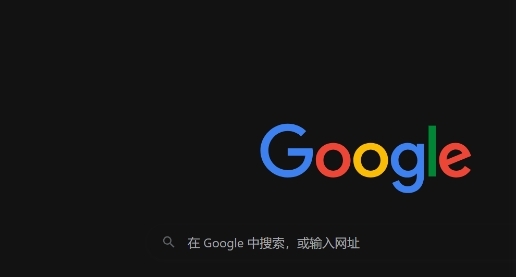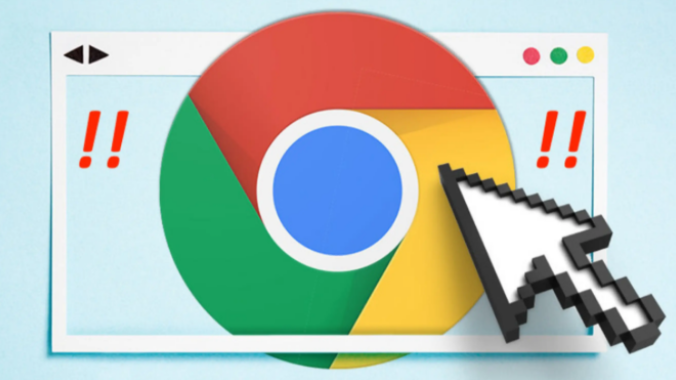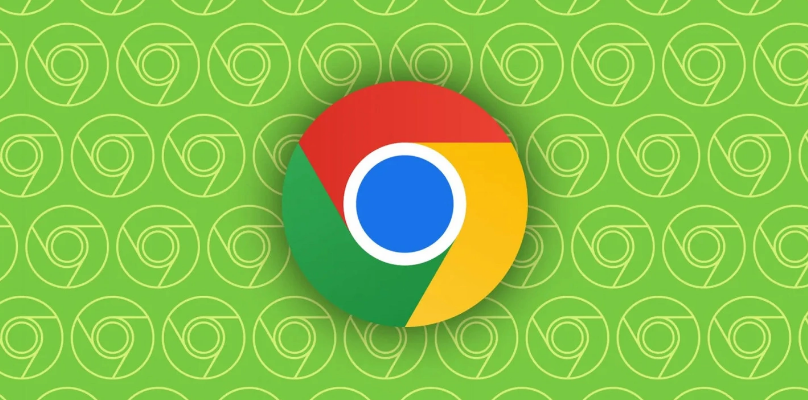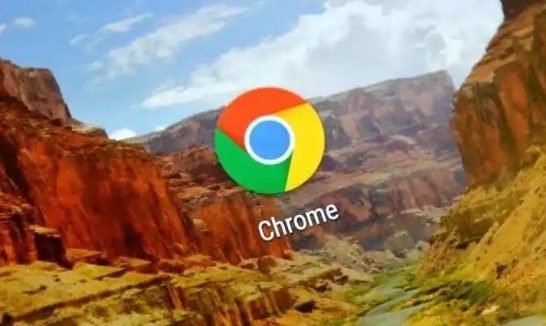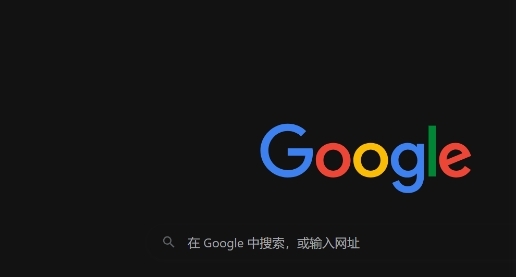
以下是Google浏览器设置自定义主题的方法:
一、使用Chrome网上应用店中的主题
1. 打开Chrome网上应用店:在Google浏览器中,点击右上角的三个点图标,选择“更多工具”,然后点击“Chrome网上应用店”。这是Google官方提供的应用和主题下载平台,里面有丰富的浏览器主题资源。
2. 搜索和选择主题:在Chrome网上应用店的搜索框中输入“主题”或“theme”等关键词,然后按回车键进行搜索。浏览搜索结果,找到自己喜欢的主题。可以根据主题的风格、颜色、功能等特点进行选择。例如,如果喜欢简约风格,可以选择简洁白色或
黑色背景的主题;如果喜欢动漫或特定品牌的风格,也可以找到相应的主题。
3. 安装主题:点击选中的主题图标,进入主题的详情页面。在详情页面中,点击“添加到Chrome”按钮。浏览器会弹出确认安装的提示,点击“添加”按钮进行确认。安装完成后,浏览器会自动应用该主题,你可以立即看到浏览器的界面发生了变化,包括标签栏、
背景颜色、按钮样式等都按照所选主题进行了调整。
二、自定义主题颜色
1. 打开浏览器设置:同样点击右上角的三个点图标,选择“设置”选项,进入浏览器的设置页面。
2. 找到外观设置选项:在设置页面中,向下滚动,找到“外观”部分。在这里可以看到“主题”和“更改背景图片”等选项。
3. 选择自定义颜色:点击“主题”选项旁边的下拉箭头,会出现一个颜色选择菜单。菜单中提供了多种预设的颜色方案,你可以选择其中一种来改变浏览器的主题颜色。如果想要更个性化的颜色,可以点击“自定义”选项,然后在弹出的颜色选择器中选择自己喜欢的颜色。通过调整颜色滑块、输入颜色代码等方式,精确设置浏览器的标签栏、工具栏等部位的颜色。设置完成后,浏览器的主题颜色会立即发生变化,你可以直观地看到效果。
三、设置背景图片
1. 进入背景图片设置页面:在浏览器的设置页面中,找到“外观”部分,点击“更改背景图片”选项。
2. 选择背景图片:点击该选项后,会弹出一个背景图片选择窗口。窗口中提供了几种预设的背景图片供选择,如风景、抽象图案等。如果不喜欢预设的图片,可以点击“上传图片”按钮,从自己的电脑中选择一张喜欢的图片作为浏览器的背景。选择好图片后,点击“确定”按钮,浏览器的背景就会更换为你选择的图片。
3. 调整背景图片显示方式:在设置背景图片后,还可以根据需要调整图片的显示方式。例如,可以选择图片是否平铺、是否居中显示、是否随浏览器窗口大小变化而缩放等。这些选项可以在背景图片设置窗口中找到并进行相应的调整,以达到最佳的视觉效果。